Wareneingang erfassen:
Ausgehend von einer Bestellung kann man einen Wareneingang erstellen:
Laden Sie die zum Wareneingang gehörende Bestellung und starten Sie den Einkaufsbeleg-Asistenten (wie bei der Bestellung)
Es erscheint folgende Maske:
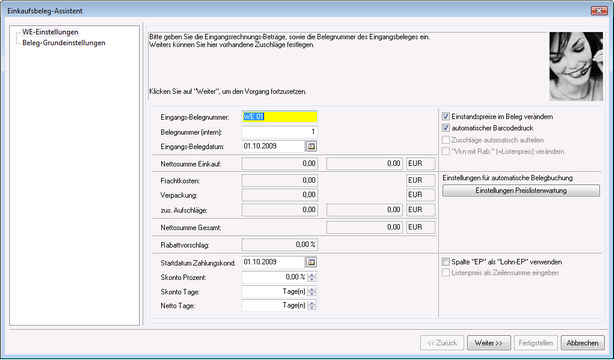
Sie müssen unbedingt eine Eingangs-Belegnummer angeben!
Rechts können Sie folgende Zusatzfunktionen aktivieren:
| • | Einstandspreise im Beleg verändern: ist diese Fuktion aktiv, werden die Preise, welche im Wareneinkaufsassistent unter EP eingetragen werden auch im Beleg Wareneingang bei den Artikeln eingetragen. Die Preise im Artikelstamm selbst bleiben jedoch unberührt. |
| • | automatischer Barcodedruck: Sie können mit jedem Lagerzugang automatisch die entsprechende Anzahl Barcodes drucken lassen |
| • | Spalte "EP" als "Lohn-EP" verwenden diese Funktion dient ausschliesslich dazu, um bei Preisanfragen oder Bestellungen von Dienstleistungen (z.B.: Leiharbeiter) den EP in den Lohn-EP zu übernehmen. ACHTUNG! wenn Sie diese Funktion verwenden dürfen auf demselben Beleg natürlich nur Dienstleistungen aufscheinen und KEINE Artikel! |
In der nächsten Maske können Sie auswählen, auf welches Lager der Wareneingang gebucht werden soll und ob die Preise aus dem Artikelstamm oder aus dem Quellbeleg übernommen werden sollen:
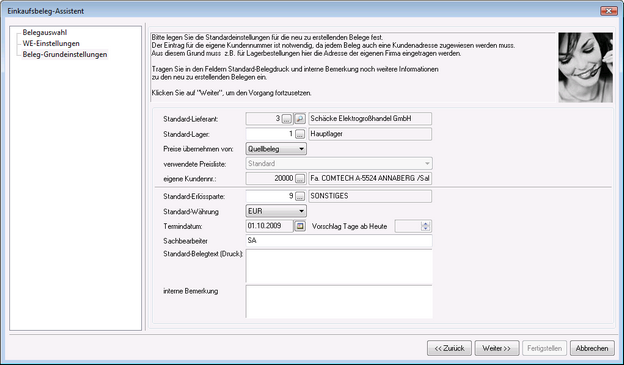
Anschliessend kommt eine weitere Maske, in der Sie folgende Änderungen vornehmen können:
| • | Menge: wenn nicht die gesamte bestellte Menge geliefert wurde |
| • | EP (Einstandspreis): wenn der angezeigte Preis nicht mit dem verrechneten Preis übereinstimmt |
| • | Rabatt: wenn der angezeigte Rabatt nicht mit dem gewährten Rabatt übereinstimmt |
| • | Barcode: hier können Sie die tatsächlich benötigte Menge an zu druckenden Barcodeetiketten eingeben |
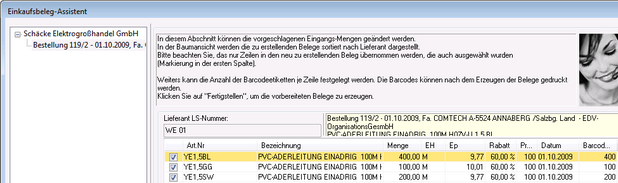
Nach dem Fertigstellen erscheint folgende Anzeige:
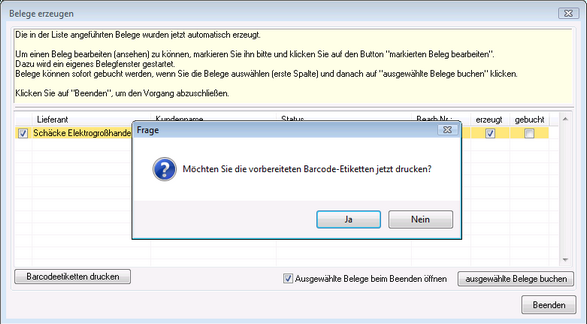
Wenn Sie vorher angegeben haben, dass Sie Barcode-Etiketten drucken wollen erscheint die Frage, ob Sie die vorbereiteten Etiketten jetzt drucken wollen. Wenn Sie mit „Ja“ antworten, verzweigt das Programm in den Etikettendruck.
Ansonsten erhalten Sie folgende Anzeige. Sie sollten wieder auf „ausgewählte Belege buchen“ klicken.
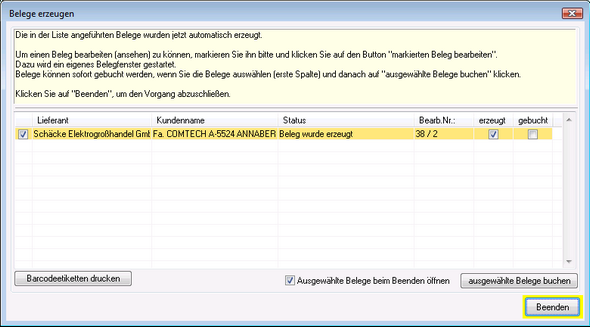
Hinweis:
Sollte bei einer Warenlieferung nicht die gesamte bestellte Menge geliefert worden sein und Sie das beim Wareneingang entsprechend korrigieren, dann können Sie natürlich über die Restmenge aus der Bestellung wieder einen Wareneingang erzeugen. In diesem Fall schlägt Ihnen das Programm automatisch nur mehr die Restmengen als Wareneingang vor. Sie können natürlich auch die vorgeschlagenen Mengen erhöhen, wenn mehr geliefert wurde als auf der Bestellung vorhanden war.